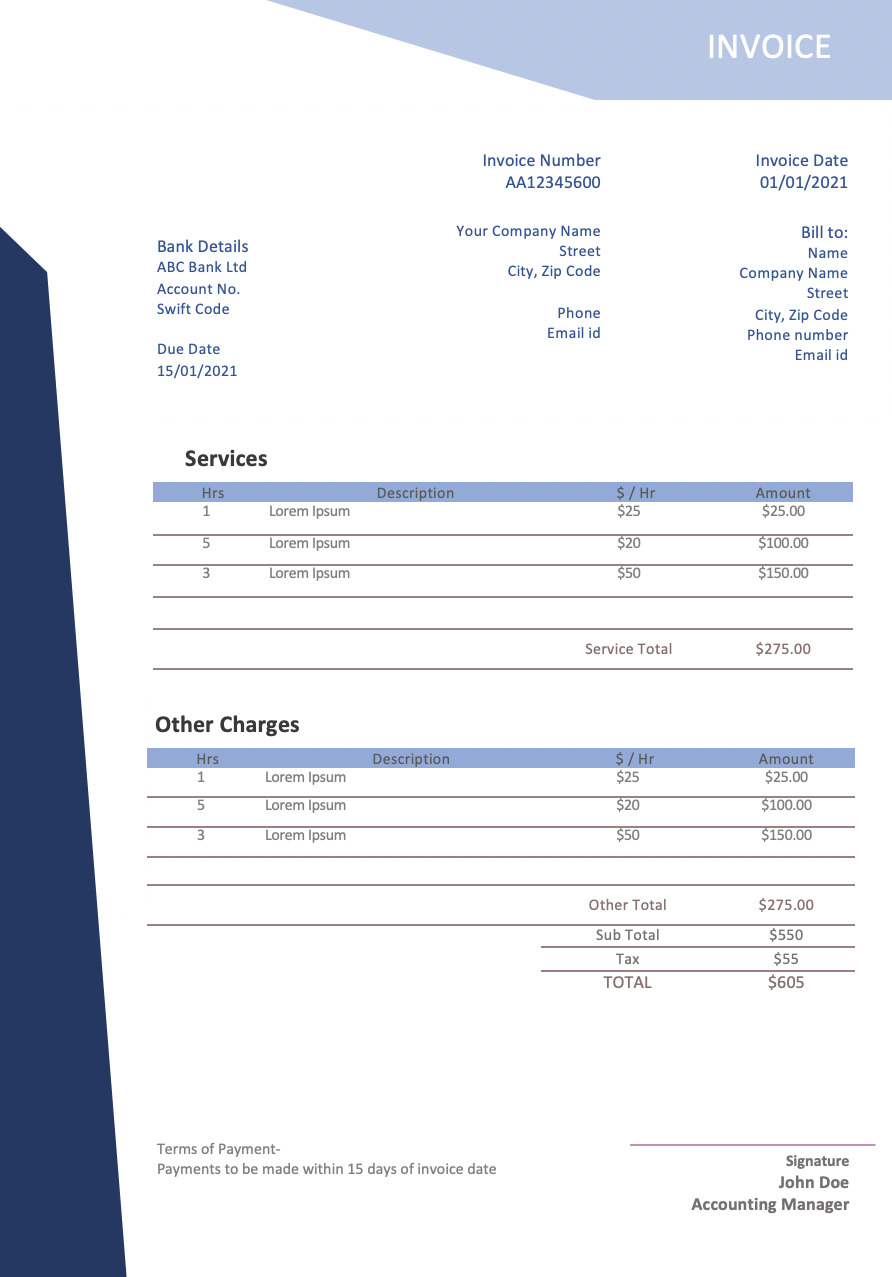Para operar una pequeña empresa, se necesita enviar a los clientes modelos de recibo en los que se les pide que hagan un pago por sus servicios o productos. Así es como se obtienen los pagos, se mantienen registros correctos, y se lidia con la contabilidad y los requisitos tributarios.
Crear un modelo de recibo que resalta su negocio de la mejor manera posible implica seguir una serie de procedimientos simples que prácticamente cualquiera puede hacer, y los explicaremos en detalle.
Ah, ¿ya tiene experiencia en esta área? Bueno, igualmente le sugerimos que nos tenga paciencia, ya que aún así podría aprender unos cuantos consejos y trucos para pulir sus modelos de recibo.
Cómo crear un modelo de recibo profesional – paso a paso
Aunque los modelos de recibo pueden diferir según el negocio, hay unos cuantos pasos básicos que se deben seguir al crear uno que atrape rápidamente la atención de sus clientes, y así facilitar un pago más rápido.
1. Haga que su modelo de recibo sea fácil de identificar
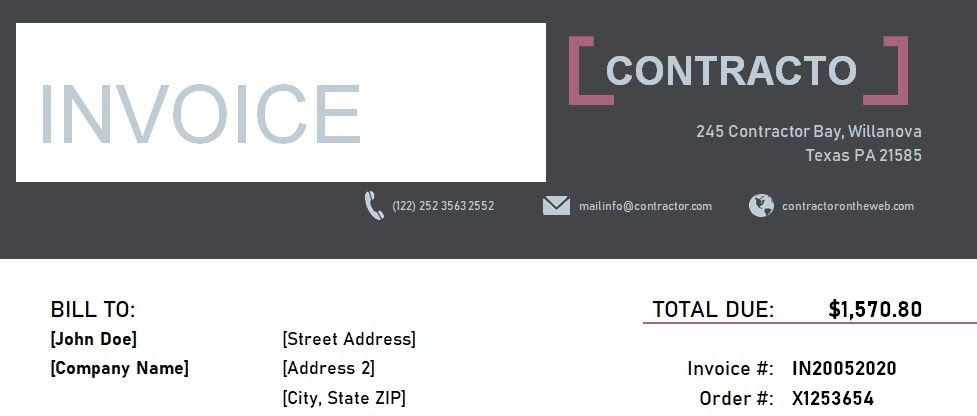
La forma más simple de lograr que sus documentos de modelos de recibo sobresalgan entre los muchos otros documentos que sus clientes probablemente reciben todos los días, es al mostrar claramente la palabra ‘modelo de recibo’ en la parte superior del documento. También deberá asignarle un número de identificación único para sus propios requisitos de contabilidad.
2. Incluya la información de ambas partes
Su modelo de recibo debe contener la información de contacto esencial tanto para su negocio como para el negocio que factura, incluyendo:
- su información de contacto y/o la información de contacto de su negocio – nombre, dirección, número de teléfono, y correo electrónico
- la información de contacto de su cliente
3. Agregue las fechas
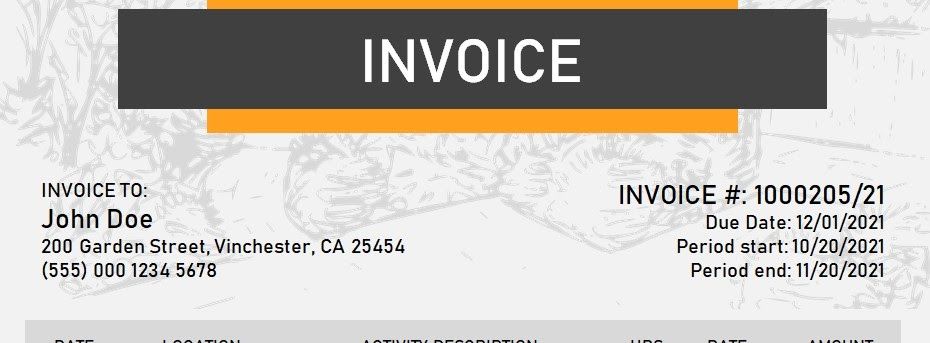
Su modelo de recibo también debe incluir la fecha de suministro – la fecha en la que proveyó su servicio o productos, y la fecha de creación del modelo de recibo. La fecha de suministro puede incluirse en la descripción de los artículos y la fecha de creación del modelo de recibo cerca de la parte superior del modelo de recibo – junto a los datos de contacto suyos y/o de su cliente.
4. Enumere y describa los artículos del modelo de recibo
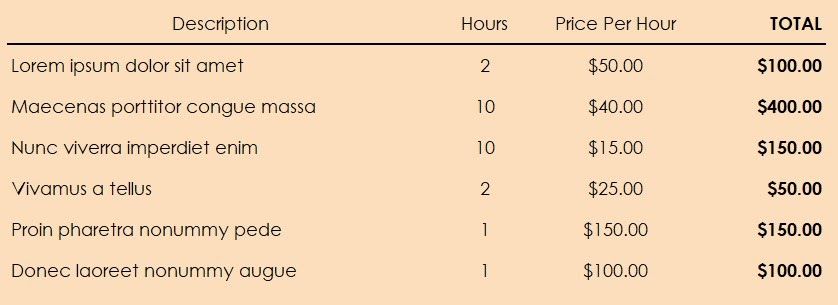
Además de incluir los nombres de los productos o servicios en papel, también necesitará proveer una breve, pero precisa descripción de cada uno de ellos. Para cada artículo y su descripción se debe incluir la cantidad, horas trabajadas (si corresponde), precio, y el subtotal para cada servicio.
5. Escriba la cantidad total de dinero debida
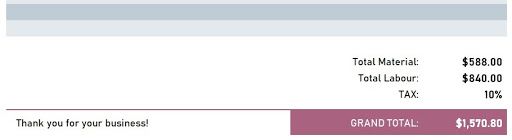
Además de escribir el precio o tarifa de cada artículo en el modelo de recibo, también deberá sumarlos y escribir la cantidad total debida, junto con cualquier descuento o impuesto aplicable.
6. Recuerde los términos de pago
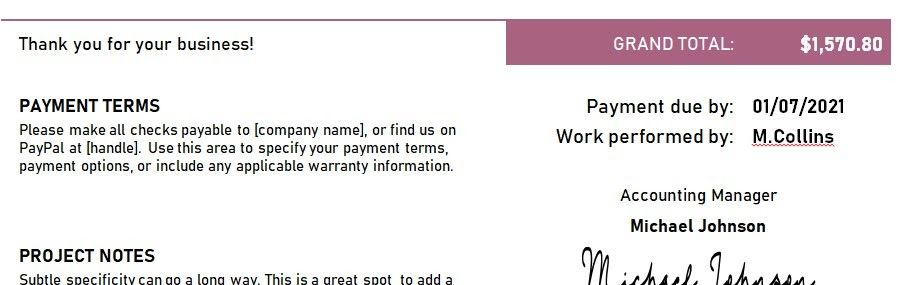
A pesar de que probablemente discutió y acordó con su cliente los términos de pago, aún así debe mencionarlos en la parte inferior del modelo de recibo. Los términos pueden referirse a la fecha de pago, los métodos de pago, la política de cargos por demora, y demás. Si está usando la transferencia bancaria como método de pago, también deberá incluir su número de cuenta y otros datos relevantes.
Consejo adicional: dé a su modelo de recibo algo de personalidad
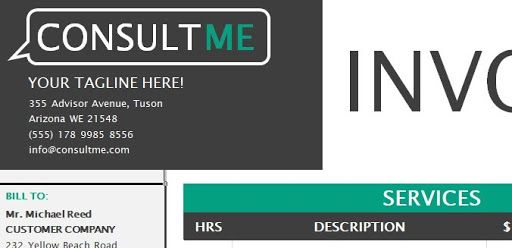
Su modelo de recibo debe tener un aspecto profesional y debe representar a su marca visualmente. Para lograrlo y ser fiel a su marca, deberá usar las fuentes y el esquema de colores de su negocio siempre que resulte posible, así como agregar su logo en la parte superior e inferior del modelo de recibo.
¿Cómo crear un modelo de recibo con Microsoft Word?
Como una de las plataformas útiles que lo pueden ayudar a crear su modelo de recibo, puede usar una plantilla de modelo de recibo de la biblioteca de Word o empezar una de cero si así lo desea. Veamos el procedimiento que forma parte de cada método.
Usar las plantillas de modelo de recibo de Word
- Abrir una plantilla de modelo de recibo de Microsoft Word
Abra Microsoft Word y haga clic en Archivo. Seleccione Nuevo y filtre las opcionesde plantillas ofrecidas al introducir la palabra ‘modelo de recibo’ en la barra de búsqueda. Elija la que mejor convenga a su marca y a sus requisitos. También puede elegir entre la gran selección de vcita de plantillas de modelo de recibo para Word.
- Personalice la plantilla
Haga doble clic en la plantilla elegida para abrir un nuevo documento Word. Afine los detalles según sus necesidades, al incorporar todos los pasos mencionados más arriba – fechas, número de modelo de recibo, datos de contacto, artículos, la cantidad total debida, las fechas límite de pago y los términos de pago.
Usar un archivo en blanco de Word
- Abra un nuevo archivo en blanco de Microsoft Word
Comience al abrir su aplicación Microsoft Word, haga clic en Archivo y elija Nuevo documento, lo cual abrirá un nuevo documento en blanco.
- Agregue un encabezado
Lo primero que necesita su modelo de recibo es un encabezado. Aquí agregará el logo de su marca, los datos del negocio e insertará la palabra ‘modelo de recibo’.
- Incluya todos los datos relevantes
Esto significa incluir todos los pasos descritos más arriba: la fecha, el número de modelo de recibo, los datos de contacto del cliente, la cantidad total debida, los términos de pago y la fecha límite de pago. La fecha del modelo de recibo y su número único deben estar escritos justo debajo del encabezado.
- Cree una tabla de artículos
La forma más rápida de enumerar los artículos cobrados, sus descripciones, dimensiones, cantidades y precios, es al crear una tabla en Word.
- Agregue un pie de página
Aquí, puede agregar cualquier nota especial, recordatorio, firma, mensajes de agradecimiento y demás.
Cómo crear un modelo de recibo en Microsoft Excel
Igual que Word, Excel ofrece plantillas de modelo de recibo existentes pero también le permite crear un modelo de recibo desde cero. Siga estos pasos para crear un modelo de recibo con cada uno de los métodos:
Usar una plantilla Excel
- Abra una plantilla de modelo de recibo de Microsoft Excel
Abra Excel en su ordenador. Haga clic en Archivo, seleccione Nuevo y encuentre plantillas para modelos de recibo o introduzca la palabra ‘modelo de recibo’ para encontrarlas inmediatamente. Seleccione la que desea usar. Puede, alternativamente, usar una de las plantillas para modelo de recibo para Excel prediseñadas de vcita.
- Personalice la plantilla
Incorpore todos los pasos descritos en la primera parte del artículo. Esto significa agregar el logo, la información de contacto, la fecha del modelo de recibo y de suministro, los artículos, las descripciones, las tarifas, etc. – todo con los colores y fuentes de su negocio.
Usar un archivo en blanco de Excel
- Abra un nuevo documento en blanco de Microsoft Excel
Abra Excel, haga clic en Archivo, y elija Nuevo documento para abrir un archivo en blanco Excel.
- Inserte un encabezado
Agregue un encabezado con el logo de su marca, con los datos de contacto de su negocio, la fecha del modelo de recibo y el número único de modelo de recibo.
- Agregue el resto de los detalles
Siga todos los pasos e inserte el resto de los datos necesarios que describimos más arriba – la fecha de suministro, los datos de contacto del cliente, los artículos cobrados, la cantidad/horas trabajadas, tarifas, fechas límites de pago y términos de pago.
- Calcule y agregue la cantidad total debida
Excel le permite calcular fácilmente la cantidad total debida, gracias a su función SUMA. Solo necesita sumar los subtotales en la columna y células relevantes, al introducir algo como =SUMA(D1:D12). Esto suma las cantidades en la Columna D, de la célula uno a la 12.